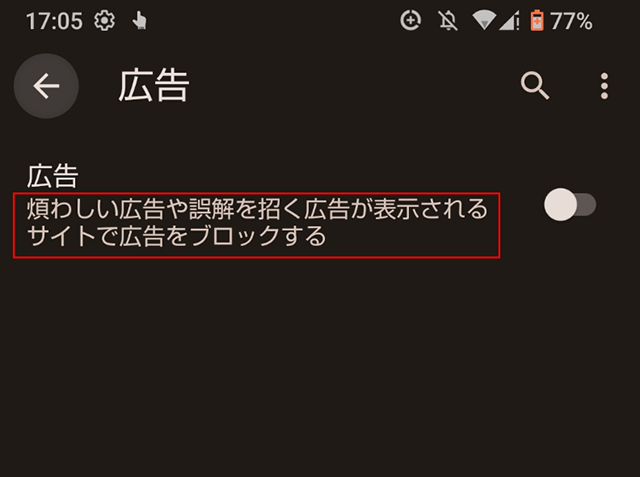Webサイトを閲覧する際、煩わしい広告に悩まされた経験はありませんか?不要な広告をクリックしてしまい、目的のページにたどり着くまでに時間を浪費してしまうこともあるでしょう。本記事では、そういった不快な広告体験から解放される「広告ブロック」機能について詳しく解説します。
広告ブロックのメリットやデメリット、Google ChromeやiOS、Androidなど、様々なブラウザやデバイスごとの広告ブロック設定方法を紹介します。また、おすすめの広告ブロックアプリもご紹介しますので、快適なWeb閲覧環境を構築したい方は必見です。ぜひ最後までお読みください。
人事・経営層のキーパーソンへのリーチが課題ですか?
BtoBリード獲得・マーケティングならProFutureにお任せ!
目次
広告ブロックとは
まずは、広告ブロックの概要から説明します。広告ブロックとは、文字通り必要のない広告をブロックできる機能のことで、Webサイトを閲覧している際に流れてくる広告を非表示にできます。
また、広告ブロックと一口に言っても種類は様々で、代表的なブロックできるものについては以下の4つが挙げられます。
● 広告を含むコンテンツ
● マルウェア
● フィッシングサイト
● Cookieを用いたトラッキング
最も一般的な広告ブロックは、広告を含むコンテンツに対して行われるものです。ユーザーは自身にとって不適切だと感じる広告をブロックしたり、動画広告や画像広告など、特定の種類の広告のみをブロックしたりすることができます。さらに、SNSのタイムラインに表示される広告をブロックできるツールも存在します。
近年では、フィッシングサイトやマルウェアを通じたハッキング被害が増加傾向にあります。これらの脅威に対しても、広告ブロック機能を活用することで防御が可能です。ユーザーは必要に応じて、こうしたセキュリティ対策ツールの利用を検討することをおすすめします。
関連記事:広告ブロックの解説と最新のおすすめコンテンツブロッカーを解説
広告ブロックの機能
広告ブロック機能には主に以下のような役割があります。
● 広告及び広告が含まれるコンテンツのブロック
● トラッキングの遮断
● マルウェアやフィッシングサイトのブロック
これらの機能により、ユーザーは不要な広告を非表示にしたり、プライバシーを保護したり、セキュリティを向上させたりすることができます。広告ブロックは単に広告を消すだけでなく、ウェブブラウジング体験を総合的に改善する役割を果たしています。
広告及び広告が含まれるコンテンツのブロック
広告ブロック機能を利用すれば、広告及び広告が含まれるコンテンツをブラウザ上で非表示にできます。配信先のサーバーから取得した広告コードをブラウザが削除することによって、広告に関する情報が消去されます。
ブロックの対象となる広告は多岐にわたります。記事内に挿入された広告やバナー広告などの一般的な広告はもちろんのこと、動画広告もブロックの対象となっています。さらに、一部のツールやアプリケーションでは、SNSのタイムラインに表示される広告もブロックすることが可能です。
ただし、全ての広告が自動的にブロックされるわけではありません。広告の種類や表示方法によっては、ブロックが困難な場合もあります。そのため、ユーザーは必要に応じて設定を調整したり、より高度な広告ブロックツールを利用したりする必要があるかもしれません。
トラッキングの遮断
トラッキングとは、Webサイト内におけるユーザーの行動を追跡したり分析したりすることです。主にWebサイト内におけるユーザーの行動履歴は、Cookie によりデータとしてブラウザに保存されています。
これらのCookie 情報が、Webサイト配信先であるサーバーへ送信されることにより、相手側のトラッキングが可能となります。この情報を基にしてユーザーの興味関心が高い広告を自動で配信することができます。
広告ブロック機能では、こうしたトラッキング機能を無効化することができます。これにより、ユーザーのプライバシーを保護し、個人情報の収集を制限することが可能となります。また、不要な広告表示を減らすことで、ウェブブラウジング体験を向上させる効果も期待できます。
マルウェアやフィッシングサイトのブロック
広告ブロック機能にはマルウェアへの感染を未然に防いだり、ユーザーがフィッシングサイトへアクセスしたりしないようにする効果もあります。マルウェアとは、コンピュータウイルスを含めた悪意のあるプログラムの総称のことです。
Webサイトを閲覧中にマルウェアに感染すると、突然ポップアップや謎の警告文が無限に出てきてPCの操作が不能になったり、ブルー画面になってPCが起動しなくなったりすることがあります。こういったマルウェアを未然に検出し、感染を防いでくれます。
また、フィッシングサイトと思われるサイトへユーザーがアクセスしようとしていることが検知されれば、事前に警告文を発出してWebサイトへのアクセスを未然に防いでくれます。
関連記事:トラッキングってなに?インターネット利便性の向上に寄与している手法とは
広告ブロックのメリット
広告ブロックの最大のメリットは、自分には不適切だと感じる広告のブロック(非表示)ができるということです。自分に不適切な広告が表示されないことで、快適に検索できる環境も整うでしょう。
他にも、広告ブロックには主に3つのメリットがあります。
● データ通信量の削減
● プライバシー保護
● 読み込み速度の改善
これらのメリットにより、ユーザーはより効率的かつ安全にインターネットを利用することができます。不要な広告を表示しないことで、データ通信量を抑えられるだけでなく、個人情報の保護にも繋がります。また、広告の読み込みが不要になることで、web ページの表示速度も向上します。
ただし、広告ブロックを使用する際は、信頼できるツールを選択し、適切に設定することが重要です。また、一部の web サイトでは広告収入が重要な収益源となっているため、お気に入りのサイトでは広告ブロックを解除するなど、柔軟な対応を心がけることも大切です。
データ通信量の削減
Webサイトを読み込む際は、画像やテキストのみならず、広告も読み込みます。この広告の読み込みには、当然ながらデータ通信量を消費します。
毎月の月末になると、データ通信量を消費しきってしまい、表示速度が遅くなってしまう経験がある方は多いのではないでしょうか。しかし、広告ブロックを活用することで広告を読み込む必要が無くなるため、データ通信量も削減可能です。定額制のプランを利用している場合でも、通信量の節約は快適なブラウジング体験につながります。
毎月のデータ通信量に悩んでいる方は、一度広告ブロックを試してみてはいかがでしょうか。
プライバシー保護
Webサイトの運営者、ユーザーの双方にとって、Cookieデータのトラッキングを遮断することは、プライバシーの保護に繋がるメリットがあります。
また、マルウェアが仕込まれているWebサイトへのアクセスをブロックしたり、フィッシングサイトを表示させなくしたりすることで、セキュリティを強化できるメリットがあることも特徴です。
広告ブロック機能を利用することで、個人情報の収集や追跡を制限し、オンラインでのプライバシーを守ることができます。特に、行動ターゲティング広告に使用されるデータの収集を防ぐことで、より安全なブラウジング環境を実現できます。
読み込み速度の改善
広告ブロックを活用すると、Webサイトの読み込み速度も改善します。広告ブロックを使用する場合、Webサイトの広告タグは読み込むものの、広告自体は表示されません。
そのため、表示されない分だけWebサイトの読み込み速度が速くなるというメリットがあります。これにより、ユーザーはより快適にWebサイトを閲覧することができます。特に、モバイル回線でインターネットを利用する場合や、通信速度が遅い環境下では、この効果がより顕著に感じられるでしょう。
関連記事:PageSpeed Insights(ページスピードインサイト)の使い方を徹底解説!WEBサイトの表示速度を改善する方法
広告ブロックのデメリット
先ほど、広告ブロックのメリットを紹介しました。一方で、広告ブロックにデメリットはあるのでしょうか。結論、広告ブロックには下記2つのデメリットが存在します。
● Webサイトが正常に挙動しない可能性がある
● 悪意のあるウイルスが入っている可能性がある
これらのデメリットは、広告ブロック機能を使用する際に考慮すべき重要な点です。Webサイトの表示や機能に影響を与えたり、セキュリティリスクを伴う可能性があるため、ユーザーは慎重に判断する必要があります。広告ブロックツールを選択する際は、信頼できる提供元からのものを選び、使用前に十分な調査を行うことが賢明です。
それぞれ順番に解説します。
Webサイトが正常に挙動しない可能性がある
広告ブロックを検知すると、Webサイト自体やページを表示させないようにしているケースがあります。
この場合は、当然ながらWebサイトを閲覧することができません。また、広告ブロックを設定している場合、問い合わせフォームが正常に挙動しないケースも考えられます。
少々面倒ではあるものの、問い合わせフォームが正常に挙動しない場合は、一度広告ブロック機能をオフにするなどして対応しましょう。広告ブロックの設定を一時的に解除することで、多くの場合は正常な表示や機能が回復します。ただし、サイトによっては広告ブロックの使用履歴が残っている可能性もあるため、ブラウザのキャッシュやCookieをクリアすることで完全に元の状態に戻せる場合もあります。
悪意のあるウイルスが入っている可能性がある
広告ブロックツールの中には、悪意のあるウイルスが入っていたり、マルウェアが仕込まれていたりする恐れがあります。これらのツールを使用してしまうと、個人情報が流出してしまう可能性があるので注意が必要です。
そのため、事前に広告ブロックツールの口コミをチェックしたり、入念な精査をしたりして使用するようにしましょう。信頼できる開発元や公式サイトからダウンロードすることも重要です。また、定期的にツールのアップデートを行い、最新の保護機能を維持することをおすすめします。
関連記事:トロイの木馬とは?ウイルスに感染した事例や感染被害対策を解説!
Google Chromeでブロックできる広告
代表的なWebブラウザの1つに、Google Chromeがあります。本記事を読んでいる方の中にも、日常的に利用している方は多いのではないでしょうか。ここでは、Google Chromeでブロックできる広告を解説します。
● ポップアップ広告
● 不要な広告
● カスタマイズ広告
これらの広告ブロック機能を活用することで、より快適なブラウジング体験を得ることができます。各広告タイプの特徴や、ブロック方法については、以降のセクションで詳しく説明していきます。ユーザーの好みや必要に応じて、適切な設定を行うことをおすすめします。
それぞれ順番に解説します。
ポップアップ広告
ポップアップ広告は、画面をスクロールしている際などに、画面いっぱいに突然表示される広告のことです。
意図せずにクリックしてしまうと別ページに遷移してしまうため、ストレスを感じる方も多いかもしれません。ポップアップ広告を全てブロックできる機能があるため、必要に応じてブロックしてみてはいかがでしょうか。Webサイトの閲覧体験を向上させ、快適なブラウジングを実現するのに役立つでしょう。
不要な広告
Google広告のアルゴリズムは、ユーザーが過去に閲覧したWebサイトや興味関心を基に、ユーザーに対して表示する広告を決めています。しかし、精度が完璧なわけではないため、時にユーザーにとって不要な広告が流れることも事実です。
Google Chromeのブロック機能では、自分にとってより関連性の高い広告を表示させられる機能があるため、こちらも必要に応じて設定しておきましょう。この機能を活用することで、よりユーザーの嗜好に合った広告が表示されるようになり、不要な広告を目にする機会を減らすことができます。
カスタマイズ広告
カスタマイズ広告とは、属性に応じて表示される広告のことです。属性には、年齢、性別、趣味趣向などが含まれます。
Google Chromeでは、これらのカスタマイズを無効化できます。それにより、年齢や性別などでターゲティングされた広告が表示されなくなります。結果として、より一般的な広告が表示されるようになり、プライバシーの保護にもつながります。ただし、完全に広告をなくすことはできないため、必要に応じて他の広告ブロック機能と併用することも検討するとよいでしょう。
関連記事:Web広告とは何か?代表的なWeb広告の仕組みと特徴を解説!
Google Chromeの広告をブロックする方法
ここまで、Google Chromeでブロックできる広告などを解説しました。ここからは、Google Chromeの広告をブロックする方法を、デバイス別に説明します。
● PCで設定する方法
● iPhone・iPadで設定する方法
● Androidで設定する方法
それぞれのデバイスに合わせた設定方法があるため、ご自身の使用環境に合わせて適切な方法を選択しましょう。各デバイスでの具体的な設定手順については、以下で詳しく解説していきます。
PCで設定する方法
PCでGoogle Chromeの広告ブロックを行うには、以下の手順が必要です。
1. ブラウザ右上の設定ボタンをクリック
2. 設定をクリック
3. プライバシーとセキュリティ→サイトの設定をクリック
4. コンテンツ→ポップアップとリダイレクトをクリック
5. ブロックをオンにする
これらの手順を行うことにより、ポップアップ広告などが表示されなくなります。ただし、ブロックをオンにしても表示される場合は、お使いのデバイスやGoogle Chromeにマルウェアやウイルスが仕込まれている可能性があるので注意が必要です。
疑わしい場合は、Google Chromeの詳細設定から「設定のリセット」をクリックして対応しましょう。また、広告ブロックの設定を行った後も、定期的に設定画面を確認し、正しく機能しているか確認することをおすすめします。
iPhone・iPadで設定する方法
iPhoneやiPadでは、次の手順で広告ブロックを行います。
1. 右下の設定ボタンをクリック
2. 設定をクリック
3. コンテンツの設定をクリック
4. ポップアップのブロックをクリック
ポップアップのブロックがすでにオンになっている場合は、特に変更する必要はありません。この設定により、iOSデバイスでもポップアップ広告などが表示されにくくなります。ただし、全ての広告が完全にブロックされるわけではないので、注意が必要です。
Androidで設定する方法
Androidで設定する場合は、下記の手順で行います。
1. 画面右上の設定をクリック
2. サイトの設定をクリック
3. ポップアップとリダイレクトをクリック
4. 広告ブロックをオンにする
これらの手順を順に実行することで、Androidデバイス上のGoogle Chromeブラウザで広告ブロック機能を有効にできます。ただし、iPhoneやiPadの場合と同様に、すでに広告ブロックがオンになっている場合は設定を変更する必要はありません。設定画面で現在の状態を確認し、必要に応じて変更を行ってください。
広告ブロックの注意点
広告ブロック機能はブラウザに標準搭載されているか、もしくは拡張機能として提供されている場合が多く、設定をオンにするだけで機能させられる手軽さがあります。ですが、無料であるが故の注意点も理解しておく必要があります。
● 全ての広告をブロックできるわけではない
● 一部のWebサイトで不具合が発生する可能性がある
● 悪質な広告ブロックツールもある
これらの注意点を理解したうえで、広告ブロック機能を活用することが重要です。適切に利用すれば、快適なWeb閲覧環境を実現できるでしょう。ただし、広告がWebサイトの収益源となっている場合もあるため、必要以上にブロックすることは避けるべきかもしれません。状況に応じて柔軟に設定を調整することをおすすめします。
全ての広告をブロックできるわけではない
広告ブロック機能は全ての広告に対して有効に機能するわけではありません。例えば、Google Chromeでは広告ブロック機能をオンにしているにも関わらず、広告が表示されることがあります。
それどころか機能をオンにしても変化はそれほど見られず、ほとんどの広告が表示されていることが確認できます。これは、Google Chromeで基準としている広告ブロックの定義や程度に、ユーザー目線との食い違いがあることがひとつの要因として推測できます。
スマートフォンにおけるGoogle Chromeの広告ブロックのスイッチ部分には「煩わしい広告や誤解を招く広告が表示されるサイトで広告をブロックする」と表示されています。
つまり、Googleの基準において「煩わしい広告」や「誤解を招く広告」でなければ表示されてしまうのです。
また、Google Chromeのヘルプページでは、以下のような状態において「煩わしい広告」と定義付けられており、そういった場合に限り広告ブロックが行われるようです。
・広告の数が多すぎる
・点滅するグラフィック、自動再生のオーディオなど、広告に煩わしい要素が含まれている
・コンテンツを見ようとすると広告に阻まれる
こうした広告がブロックされた場合は、「煩わしい広告がブロックされました」というメッセージが表示されます。煩わしい広告はページから削除されます。
つまり、スパムのような多数の広告表示、点滅するような過度な装飾が施されたものや自動再生のオーディオが用いられた広告などが「煩わしい広告」と定義付けられています。
それ以外の煩わしくない通常の広告とGoogleが判断すれば、広告ブロックは行われないと受け取れます。やはりGoogle自体が広告収益を柱としている企業だけあって、通常の広告表示には寛容なようです。
一つの事例としてこのようなケースを解説しましたが、広告ブロックが機能しない要素は他にもたくさんあります。できるだけ多くの広告をブロックしたい場合は、有料のソフトウェアやツールを導入することをおすすめします。
一部のWebサイトで不具合が発生する可能性がある
広告ブロック機能をオンにすると、Webサイトの一部が崩れて表示されなかったり、正常に動作しなかったりする場合があります。特に、有料の広告ブロッカーはフィルターが強力で、原因として挙げられるのが「過剰なフィルター」です。
過剰なフィルターはWebサイトの動作を重くし、表示不具合の原因にもなります。この場合は少しフィルタリングを許容することで解消される場合があります。
悪質な広告ブロックツールもある
非常に稀なケースではありますが、個人情報などを抜き取る目的でマルウェアを組み込んだ広告ブロックツールを提供する業者などもいます。
ユーザーがインストールすることでマルウェアが動作をし始め、個人デバイスの管理者権限を乗っ取ったり、フィッシングサイトへリダイレクトしたりする可能性があります。
ツール導入の際には事前にウイルスチェックを行い、製作者が不明でよく分からないツールはインストールしないのが無難と言えます。
Google Chromeの広告ブロックが利用できる拡張機能
先ほどGoogle Chromeの広告をブロックする方法を、デバイス別に紹介しました。最後に、それ以上を求める場合におすすめの、Google Chromeの広告ブロックが利用できる拡張機能を2つ紹介します。
● AdBlock - 最高峰の広告ブロッカー
● Adblock Plus - free ad blocker
それぞれ順番に解説します。
AdBlock - 最高峰の広告ブロッカー
AdBlock - 最高峰の広告ブロッカーは、6,500万人以上に利用されている世界的に有名なツールです。
Webサイトのみならず、YouTube広告もデフォルトでブロックされています。また、Facebook広告、バナー広告、ポップアップ広告、動画広告などにも対応できています。
製品サイト:AdBlock
Adblock Plus - free ad blocker
Adblock Plus - free ad blockerは、ポップアップ広告、バナー広告、動画広告など幅広い広告ブロックに対応している拡張機能です。また、マルウェアをブロックできる機能も標準搭載されています。
広告ブロック機能付きのおすすめスマホアプリ5選
広告ブロックの機能が付いたスマホアプリを5つ紹介いたします。
● Brave
● Firefox Focus
● AdGuard
● Opera Touch
● AdFilter
Brave
Braveは強固な広告ブロッカーを備えたWebブラウザです。トラッキングを遮断できプライバシーを簡単に保護できます。全世界に5000万人以上のユーザーを抱え、Google Chromeより3倍早いとしています。
製品サイト:Brave
Firefox Focus
Firefox FocusはMozillaが運営するフリーWebブラウザです。プライバシーを第一に考えたブラウザとして開発され、自動トラッキング防止機能が備わっています。トラッカーを除去することによりページ読み込み速度を早くして、ユーザービリティを向上させています。
製品サイト:Firefox Focus
AdGuard
あらゆる種類の広告をブロックできるとされる広告ブロッカーがAdGuardです。ブラウザ広告にもアプリケーション広告にも対応しており、クッキー通知などの迷惑要素を除去してくれます。
製品サイト:AdGuard
Opera Touch
Opera TouchはOpera ブラウザのモバイル版として開発されました。PC版のOpera ブラウザと併用することにより、シームレスなデータ共有が可能となります。主要ブラウザとしては初となる無料VPNの追加をiOS用Opera Touchに行いました。
製品サイト:Opera Touch
AdFilter
AdFilterは広告の画像を読み込まないようにすることで、ページの表示速度を大幅に上げることができます。また、広告だけでなくSNSのシェアボタンも非表示にできるため、ブラウザ内をすっきりとさせられます。
製品サイト:AdFilter
まとめ
本記事では、広告ブロックの方法を紹介しました。広告ブロックをすることで、自分には必要のない広告を表示させないようにできるメリットがあります。
ただし、Webサイトやブラウザが正常に動作しなくなるなどの可能性もあるため、広告ブロックを行う際は慎重に取り組むようにしましょう。まずはお使いのデバイスやブラウザに合わせて、実際に広告ブロックを試してみてはいかがでしょうか。
よくあるご質問
広告ブロックの方法は?
Google Chromeで表示される広告は、PCであれば、ブラウザ右上の設定ボタン(縦書き用の三点リーダ「︙」)からブロックできます。「設定」→「プライバシーとセキュリティ」→「サイトの設定」→「コンテンツ」→「ポップアップとリダイレクト」へと進み、「デフォルトの動作」から「サイトにポップアップの送信やリダイレクトの使用を許可しない」を選択すれば設定完了です。
広告ブロックの普及率はどれくらい?
欧米各国の約150万人を対象に実施したAudience Project Insights 2020という調査によれば、広告ブロックの利用率は約20%だということがわかっています。同調査で「広告ブロックの存在を知っている」と回答した人は全体の約60%であったことから、広告ブロックの存在を知りつつも3人に2人は広告ブロックを実施していないことがわかっています。
Audience Project|Attitude towards advertising and use of ad blocking
広告ブロックツールの注意点は?
広告ブロックツールを利用すると、ブラウザが正常に作動しなくなることがあります。また、表示したいWebサイトが表示されなくなることもあるため、広告ブロックツールの導入には注意が必要です。不安を感じるようであればツールは導入せずに、ブラウザの設定で「ポップアップとリダイレクト」から「ブロック」をオンにしておきましょう。